 Laserjet P2035-P2055 拆机手册中文版.pdf
Laserjet P2035-P2055 拆机手册中文版.pdf
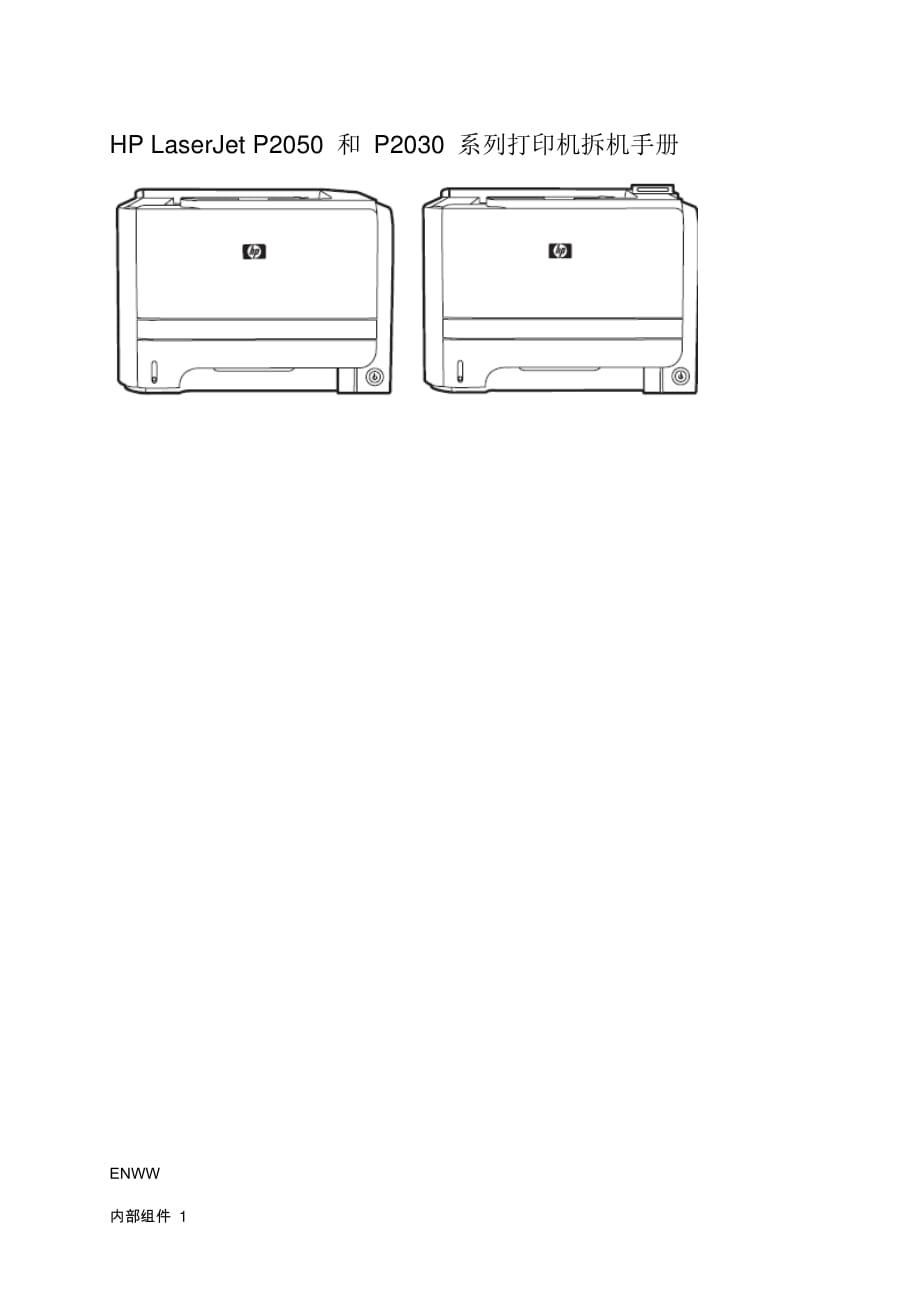


《Laserjet P2035-P2055 拆机手册中文版.pdf》由会员分享,可在线阅读,更多相关《Laserjet P2035-P2055 拆机手册中文版.pdf(89页珍藏版)》请在装配图网上搜索。
1、 ENWW 内部组件 1 HP LaserJet P2050 和 P2030 系列打印机 拆机手册 2 第 6 章 拆卸和更 换 ENWW 6 拆卸和更换 简介 拆卸和更换方法 静电放电 需要准备的工具 进行维修之前 进行维修之后 维修后期测试 打印墨盒 纸盘 2 纸盒 辊和垫 外部面板、盖及门 内部组件 ENWW 内部组件 3 简介 本章仅介绍如何拆卸和更换现场可更换部件 (FRU) 。 注: 您的产品与文中所 示照片会存在略微差异。 例如, 产品的外部面板和机盖颜色会 有差异。但本章所述的操作流程对 HP LaserJet P2035 和 HP LaserJet P2055 打印 机依然有
2、效。 FRU 的更换流程通 常 与其拆卸流 程相反 。本 章对较难或 关键的 更换 流程提供说 明和提 示。 惠普不支持个别部件的维修或组件检修。 注意每枚螺钉的长度、 直径、 颜色、 类型和位置。 重新装配过程中, 确保各螺钉固定到 原来位置。 走线不当或线束松散会干扰其它内部组件, 甚至导致线束损坏或破损。 很难发现磨损的 或挤压的线束。更换线束时,通常采用提供的线圈 (wire loop) 、钻点 (lance point) 或 导线槽 (wire-harness guide) 。 拆卸和更 换方法 警告 ! 准备维修产品之前,先关掉产品, 等待 5 秒钟后,再拔掉 电源线。如果违反 这
3、条警告, 不但对产品本身无益, 还可能造成严重的人身伤害。 解决故障期间, 电源必 须处于打开状态, 以便进行特定功能检查。 但在拆卸部件的过程中, 应当断开电源连接。 保护套与激光/ 扫描组件分离时, 不得对产品进行操作或维修。 反射光束虽然不可见, 但 仍会伤害您的眼睛。 钣金件的边缘会很尖锐。处理时需要格外小心。 注意: 拆卸 或安装 过 程中, 不要 弯曲或 折叠 柔性扁平线 缆 (FFC) 。 此外,不要 拉直 FFC 中处于 弯曲状态 的部分。您应当 确保所 有 FFC 完 全固定到相 应的接头内。 如果 没有将 FFC 完全固定到接头内,则会导致 PCA 短路。 注 : 要安装自
4、攻丝螺钉, 首先将螺钉沿逆时针方向转动, 使之与现有的螺纹类型 (thread pattern) 对齐 , 然后再将其沿顺时针方向小心旋转, 将其拧紧。 不要拧得过紧。 如果自攻丝螺钉孔已剥离,请修理螺钉孔或更换受影响的组件。 静电放电 注意: 有些零件对于静电放电 (ESD) 非常敏感。 拆卸产品零件时, 请注意 ESD 提 醒。 维修工作应当在 ESD 保护工作台或 ESD 保护垫上进行。 如果没有 ESD 工作台 或 ESD 垫, 则在接触 ESD 敏感零件之前, 请通过触摸钣金机箱的方式保持自己接地。 从产品上拆下 ESD 敏感零件后,将其放入 ESD 袋 (ESD pouch) 进行
5、保护。 4 第 6 章 拆卸和更 换 ENWW 需要准备 的工具 含有磁针 、轴长 为 152 毫米 (6英寸 )的 2 号 Phillips 螺丝刀 小型一字螺丝刀 尖嘴钳 ESD 垫(如果有)或 ESD 腕带 小电筒(可选) 注意: 通常使用 Phillips 螺丝刀 (插图编号 1 ) 。 请勿使用 Pozidriv 螺丝刀 (插图 编号 2 )或其他机械螺丝刀。这些螺丝刀可能会损害螺钉或螺纹。 注意 : 请勿直接拉动线 缆来断开线束接头的连接。 拉动接头上的塑料体, 避免损坏连接 器线缆。 图 6-1 Phillips 螺丝刀 和 Pozidriv 螺丝刀对 比 ENWW 内部组件 5
6、 进行维修 之前 从产品中取出所有媒质。 通过电源开关断开电源。 拔出电源线和接口电缆。 将产品放在 ESD 垫(如果有)上,或使用 ESD 腕带。如果没有 ESD 工作台 、 ESD 垫或 ESD 腕带,则在 接触 ESD 敏感零件之前 , 请通过 触摸 钣金机 箱的方 式保持自己接地。 拆下打印墨盒。请参见第 7 页的“打印墨盒”。 拆卸纸盘 2 纸盒。 进行维修 之后 插入电源线。 重新安装打印墨盒。 重新安装纸盘 2 纸盒。 6 第 6 章 拆卸和更 换 ENWW 维修后期 测试 维修工作完成后,进行相应测试,确保产品维修或更换成功。 打印质量 测试 1 确认您是否完成了必要的重装步骤
7、。 2 确保进纸盘中装入干净、未标记的纸张。 3 连接电源线和接口电缆,然后将产品打开。 4 确认是否发出预期的启动声。 5 打印配置页,并确认是否发出预期的打印声。 6 打印演示页,并确认打印质量是否与预期相符。 7 通过主机电脑发送打印作业, 并确认输出结果是否与预期相符。 对于 HP LaserJet P2050 系列打印机, 采用双面打印。 8 根据需要,恢复客户指定的任何设置。 9 利用湿布清洁产品的外侧。 ENWW 内部组件 7 打印墨盒 注意: 如果墨水溅到衣 服上, 请用干布擦拭, 再用冷水清洗。 热水会使墨水渗入布料 中。 1 打开打印墨盒门。 2 握住打印墨盒手柄,向上拉动
8、墨盒,使之脱离产品。 注意 : 拆下打印墨盒之后,请 勿在直 射光或 强光下暴 露。在 打印墨 盒上放一 张纸, 对其进行保护。 图 6-2 拆卸打印墨盒 3. 关闭打印墨盒门。 8 第 6 章 拆卸和更 换 ENWW 纸盘 2 纸盒 从产品中直接拉出纸盒,进行拆卸。 图 6-3 拆卸 纸盘 2 纸盒 ENWW 内部组件 9 辊和垫 搓纸辊; 纸盘 1 注意: 除非更换搓纸 辊, 否则不得触摸其表面。辊上留下的护肤油会导致纸盒进纸 问题。 1. 按下打印墨盒门按 钮(插图编号 1 ),并打开打印墨盒门。 图6-4 拆卸搓纸辊;纸 盘 1 (第 1 步,共 5 步) 2. 向上转动搓纸辊盖 ,使
9、之离开搓纸辊组件。 图6-5 拆卸搓纸辊;纸 盘 1 (第 2 步,共 5 步) 10 第 6 章 拆卸和 更换 ENWW 3. 松开两个拉手 (tab) 。 图6-6 拆卸搓纸辊;纸盘 1 (第 3 步,共 5 步) 4. 转动搓纸辊,使之 离开产品。 图6-7 拆卸搓纸辊;纸盘 1 (第 4 步,共 5 步) ENWW 内部组件 11 5. 拆卸搓纸辊。 图6-8 拆卸搓纸辊;纸盘 1 (第 5 步,共 5 步) 12 第 6 章 拆卸和 更换 ENWW 搓纸辊组 件 ;纸盘 2 注意: 除非更换搓纸 辊, 否则不得触摸其表面。辊上留下的护肤油会导致纸盒进纸 问题。 1 如果维修产品之前尚
10、未拆卸纸盘 2 纸盒, 请先拆下纸盒。 请参见 第 8 页的 “纸盘 2 纸盒” 。 2 将产品正面朝上放置。 注: 碎屑可能会刮擦 或损坏产 品的背 面。在 将产品正 面朝上 放置之 前,将工 作表面 的所有碎屑清除掉。 如果可能, 将产品放在洁净、 干燥的布料上, 防止对产品造成刮擦 和损伤。 图 6-9 拆卸搓纸辊组 件;纸盘 2 (第 1 步 ,共 5 步) ENWW 内部组件 13 3. 使用小型一字行螺 丝刀旋开一个拉手(插图编号 1 ),然后将锁圈旋向产品内侧。 图 6-10 拆卸搓纸辊组 件;纸盘 2 (第 2 步, 共 5 步) 4. 从搓纸辊上滑下锁 圈。 图 6-11 拆
11、卸搓纸辊组 件;纸盘 2 (第 3 步 ,共 5 步) 14 第 6 章 拆卸和 更换 ENWW 5. 从产品上旋下搓纸 辊组件的驱动端。 图 6-12 拆卸搓纸辊组 件;纸盘 2 (第 4 步, 共 5 步) 6. 拆卸搓纸辊。 注意 : 组件末端的两 个搓纸辊未受任何固定, 因而会从辊轴上滑落。 拆卸组件时, 请 勿丢失搓纸辊。 图6-13 拆卸搓纸辊; 纸盘 2 (第 5 步,共 5 步) ENWW 内部组件 15 分离垫组 件 ;纸盘 2 注意: 除非更换分离 垫, 否则不得触摸其表面。 分离垫上的防护油会导致纸盒进纸问 题。 1 如果维修产品之前尚未拆卸纸盘 2 纸盒, 请先拆下纸盒
12、。 请参见 第 8 页的 “纸盘 2 纸盒” 。 2 拧下两枚螺钉(插图编号 1 ) 图 6-14 拆卸分离垫组 件;纸盘 2 (第 1 步 ,共 2 步) 3. 拆卸分离垫组件。 图 6-15 拆卸分离垫组 件;纸盘 2 (第 2 步 ,共 2 步) 16 第 6 章 拆卸和 更换 ENWW 传送辊 注意: 除非更换传送 辊, 否则不得触摸其海绵表面。辊上留下的护肤油会造成打印 质量问题。 重新安装或更换传送辊时,请带上橡胶手套。 1. 按下打印墨盒门按钮 (插图编号 1),并 打开打印墨盒门。 图 6-16 拆卸传送辊 (第 1 步,共 5 步) 2. 用手指抬起钣金翻 门,并向纸盘 1
13、搓纸辊盖方向旋转。 图 6-17 拆卸传送辊( 第 2 步,共 5 步) ENWW 内部组件 17 3. 拆卸工作开始前, 请注意传输辊右侧锁箍上的拉手位置。 图 6-18 拆卸传送辊( 第 3 步,共 5 步) 4. 松开右侧锁箍上的 两个拉手 , 拿起 传送辊 , 然后将 其滑向 产品右 侧, 最终 释放辊轴 左端。 图 6-19 拆卸传送辊( 第 4 步,共 5 步) 18 第 6 章 拆卸和 更换 ENWW 5. 拆卸搓纸辊。 注意: 传送辊右侧上 的黑色锁箍未经任何固定。拆卸传送辊时,请勿松开锁箍。 图 6-20 拆卸传送辊( 第 5 步,共 5 步) ENWW 内部组件 19 外部
14、面板 、盖及门 注 : 您的产品与文中 所示照片会 存在略 微差 异。例如 ,产品 的外部 面板 和机盖 颜色 会有 差 异。 但本章所述的操作 流程对 HP LaserJet P2035 和 HP LaserJet P2055 打印机依然 有效。 DIMM 门 (只针对 HP LaserJet P2050 系列) 1. 打开 DIMM 门。 图 6-21 拆卸 DIMM 门(第 1 步,共 2 步 ;只针对 HP LaserJet P2050 系列) 2. 从产品中拉出 DIMM 门,进行拆卸。 图 6-22 拆卸 DIMM 门(第 2 步,共 2 步 ;只针对 HP LaserJet P2
15、050 系列) 20 第 6 章 拆卸和 更换 ENWW 右盖 注意: 拆卸右盖时 , 可断开电源开关。 拆卸右盖时, 请小心。 如果 开关已断开, 请参 见第 22 页的“重新安 装右盖”。 1. 按下打印墨盒门按 钮(插图编号 1 ),并打开打印墨盒门。 图 6-23 拆卸右盖(第 1 步,共 5 步) 2. 抬起后门锁(插图 2 ),再打开后门。 图 6-24 拆卸右盖(第 2 步,共 5 步) ENWW 内部组件 21 3. 拆卸之前,请注意 右盖上固定拉手的位置。 图 6-25 拆卸右盖(第 3 步,共 5 步) 4. 松开三个拉手(插 图编号 3 )。 图 6-26 拆卸右盖(第
16、4 步,共 5 步) 22 第 6 章 拆卸和 更换 ENWW 5. 从产品正面小心滑 下右盖,然后将其拆卸。 图 6-27 拆卸右盖(第 5 步,共 5 步) 拆卸右盖 拆卸右盖时,如果电源开关断开,则在安装右盖之前请替换此开关。 图 6-28 重新安装右盖 ENWW 内部组件 23 左盖 1. 按下打印墨盒门按 钮(插图编号 1 ),并打开打印墨盒门。 图 6-29 拆卸左盖(第 1 步,共 4 步) 2. 握住左盖顶端,再 将左盖与产品轻轻分离。 图 6-30 拆卸左盖(第 2 步,共 4 步) 24 第 6 章 拆卸和 更换 ENWW 3. 握住左盖底端,再 将左盖与产品轻轻分离。 图
17、 6-31 拆卸左盖(第 3 步,共 4 步) 4. 从产品正面小心滑 下右盖,然后将其拆卸。 图 6-32 拆卸左盖(第 4 步,共 4 步) ENWW 内部组件 25 后盖、后 门和双面送纸组件 注: 只有 HP LaserJet P2050 系列产品安装 了双面送纸组件。 注意: 使用产品时, 定影器会发热。处理之前,等待定影器冷却。 1. 拆卸以下组件: 1 右盖。请参见 第 20 页 的“右盖”。 2 左盖。请参见 第 23 页 的“左盖”。 2. 只针对 HP LaserJet P2050 系列 : 拉下绿 色双面送纸组件的释放拉手, 再放下组件。 注: 要固定组件的释放 拉手,请
18、对准纸盘 2 腔体(纸盒安装的位置)。 图 6-33 拆卸后盖、 后门以及双面送纸组件 (第 1 步, 共 6 步; 只针对 HP LaserJet P2050 系列) 26 第 6 章 拆卸和 更换 ENWW 3. 拧下五枚螺钉(插图1 )。 图 6-34 拆卸后盖、后 门以及双面送纸组件(第 2 步,共 6 步) 4. 松开一个拉手(插图2 )。 图 6-35 拆卸后盖、后 门以及双面送纸组件(第 3 步,共 6 步) ENWW 内部组件 27 5. 小心地将后盖和后 门从产品上分离,然后将其拆卸。 注: 对于 HP LaserJet P2050 系列,双面送 纸组件将随同后盖和后门一起拆
19、卸。 重新安装 技巧 在重新 安装后盖组件时, 打开后门, 在装上安装螺钉之前, 确保后盖 与产品机箱对齐。 图 6-36 拆卸后盖、 后门以及双面送纸组件 (第 4 步, 共 6 步; 只针对 HP LaserJet P2030 系列) 图 6-37 拆卸后盖、 后门以及双面送纸组件 (第 5 步, 共 6 步; 只针对 HP LaserJet P2050 系列) 28 第 6 章 拆卸和 更换 ENWW 6. 只针对 HP LaserJet P2050 系列 :小心 松开两个铰链销(插图 编号 3 ),然后从 双面送纸组件(插图编号 5 )上卸下后盖和后门(插图编号 4 )。 图 6-38
20、 拆卸后盖、 后门以及双面送纸组件 (第 6 步 ,共 6 步; 只针对 HP LaserJet P2050 系列) ENWW 内部组件 29 顶盖组件 注: 顶盖组件包括控制 面板组件。1. 拆 卸以下组件: 右盖。请参见第 20 页 的“右盖”。 左盖。请参见第 23 页 的“左盖”。 后盖、后门和双面送纸组件。请参见 第 25 页的 “后盖、后门和双面送纸组件”。 注: 只有 HP LaserJet P2050 系列产品安装 了双面送纸组件。 30 第 6 章 拆卸和 更换 ENWW 2. 拧下一枚螺钉(插图1 ),并断开一只接头(插图2 )。 图 6-39 拆卸顶盖组件 (第 1 步,
21、共 4 步; 只针对 HP LaserJet P2030 系列) 图 6-40 拆卸顶盖组件 (第 2 步,共 4 步; 只针对 HP LaserJet P2050 系列) ENWW 内部组件 31 3. 拧下三枚螺钉(插图 3 )。 图 6-41 拆卸顶盖组件 (第 3 步,共 4 步) 4. 将顶盖组件抬离产 品,将其拆下。 图 6-42 拆卸顶盖组件 (第 4 步,共 4 步) 32 第 6 章 拆卸和 更换 ENWW 硒鼓门组 件和前盖 注: 硒鼓门组件包括硒 鼓门、纸盘 1 以及前盖。 1. 拆卸以下组件: 右盖。请参见第 20 页 的“右盖”。 左盖。请参见第 23 页 的“左盖”
22、。 2. 松开两个拉手,再 解开硒鼓门组件的连接臂(插图编号 1 )。 技巧: 在硒鼓门打开时 ,连接臂可松开定影器压力杆。 图 6-43 拆卸硒鼓门组 件和前盖(第 1 步,共 4 步) 3. 拧下两枚螺钉(插图2 )。 图 6-44 拆卸硒鼓门组 件和前盖(第 2 步,共 4 步) ENWW 内部组件 33 4. 小心拆卸硒鼓门组 件。 图 6-45 拆卸硒鼓门组 件和前盖(第 3 步,共 4 步) 5. 松开两个铰链销(插图编号 3 ),然后将 前盖( 插图编号 4 ) 从 硒鼓门组件( 插图 编号 5 )上小心分离。 图 6-46 拆卸硒鼓门组 件和前盖(第 4 步,共 4 步) 34
23、 第 6 章 拆卸和 更换 ENWW 重新安装硒鼓门组件和前盖 如果替换硒鼓门组件,请按照此流程操作。1. 松开两个拉手(插图编号 1 )。 图 6-47 重新安装硒鼓 门组件和前盖(第 1 步,共 2 步) 2. 拆卸硒鼓门连接臂 (插图编号 2 ),然后将其安装在更换的组件上。 图 6-48 重新安装硒鼓 门组件和前盖(第 2 步,共 2 步) ENWW 内部组件 35 内部组件 警告! 准备维修产品 之前, 先关闭产品, 等待 5 秒钟后, 再拔掉电源线。 如果违 反 这条警告, 不但对产品本身无益, 还可能造成严重的人身伤害。 解决故障期间, 电源必 须处于打开状态, 以便进行特定功能
24、检查。 但在拆卸部件的过程中, 应当断开电源连接。 接口 PCA ;HP LaserJet P2030 系列 警告! ESP 敏感部件 。 1 拆卸左盖。请参见 第 23 页的“左盖” 。 2 断开两个接头(插图编号 1 )和两根 FFC (插图编号 2 )。 注意: 拆卸 或安装 过 程中, 不要 弯曲或 折叠 柔性扁平线 缆 (FFC) 。 此外,不要 拉直 FFC 中处于 弯曲状态 的部分。您必须 确保将 所有 FFC 完全安装到 对应的接头中 。如 果没有将 FFC 完全固定到接头内,则会导致 PCA 短路。 图 6-49 拆卸接口 PCA ;HP LaserJet P2030 系列(
25、第 1 步,共 2 步) 36 第 6 章 拆卸和 更换 ENWW 3. 拧下三枚螺钉(插 图编号 3 ),然后拆下接口 PCA 。 图 6-50 拆卸接口 PCA ;HP LaserJet P2030 系列(第 2 步,共 2 步) 重新安装技巧 重新安 装过程中, 若要正 确固 定 PCA , 请先 安装底 端螺栓( 插图编 号 4 )。 ENWW 内部组件 37 接口 PCA ;HP LaserJet P2050 系列 警告! ESP 敏感部件。 1 拆卸左盖。请参见 第 23 页的“左盖” 。 2 断开两个接头(插图编号 1 )和两根 FFC (插图编号 2 )。 注意: 拆卸 或安装
26、 过 程中, 不要 弯曲或 折叠 柔性扁平线 缆 (FFC) 。 此外,不要 拉直 FFC 中处于 弯曲状态 的部分。您必须 确保将 所有 FFC 完全安装到 对应的接头内 。如 果没有将 FFC 完全固定到接头内,则会导致 PCA 短路。 图 6-51 拆卸接口 PCA ;HP LaserJet P2050 系列(第 1 步,共 2 步) 3. 拧下五枚螺钉(插 图编号 3 ),然后拆下接口 PCA 。 图 6-52 拆卸接口 PCA ;HP LaserJet P2050 系列(第 2 步,共 2 步) 38 第 6 章 拆卸和 更换 ENWW 重新安装 技巧 重新安 装过程中, 若要正确固
27、 定 PCA , 请先安装顶端螺钉 (插图编号 4 )。 ENWW 内部组件 39 搓纸齿轮 驱动组件 1. 拆卸左盖。请参见 第 23 页的“左盖”。 2. 拧下四枚螺钉(插图编号 1 )。 图 6-53 拆卸搓纸齿轮 驱动组件(第 1 步,共 3 步) 3. 将顶盖组件先从底 盘上轻轻分离,然后再拆下黑色塑料支架(插图编号 2 )。 图 6-54 拆卸搓纸齿轮 驱动组件(第 2 步,共 3 步) 40 第 6 章 拆卸和 更换 ENWW 4. 松开一个拉手(插 图编号 3 ),然后拆下搓纸齿轮驱动组件(插图编号 4 )。 注意: 拆卸组件时, 请小心。外齿轮和弹簧很容易从内齿轮上分离。如果
28、齿轮已分 离,请确保弹簧不会丢失。请参见第 40 页的 “重新安装搓纸齿轮驱动组件”。 图 6-55 拆卸搓纸齿轮 驱动组件(第 3 步,共 3 步) 重新安装搓纸齿轮驱动组件 按照以下流程,重新安装分离的外齿轮、内齿轮以及弹簧。 1. 确保弹簧(插图编 号 1 )固定在外齿轮的基座位置。 注: 安装好外齿轮、 内齿轮之后,弹簧应处在内齿轮腔体(插图编号)里面。 图 6-56 重新安装搓纸 齿轮驱动组件(第 1 步,共 3 步) ENWW 内部组件 41 2. 将弹簧的松动端滑 入内齿轮腔体中。 图 6-57 重新安装搓纸 齿轮驱动组件(第 2 步,共 3 步) 3. 按住两个齿轮,直 到它们
29、相互对其。 技巧: 测试组件时,握住内齿轮, 并旋转外齿轮使之远离自己 , 直至停止不动( 旋 转尺度略小于完整旋转的三分之一)。松开外齿轮。弹簧应当将外齿轮送到初始位置。 图 6-58 重新安装搓纸 齿轮驱动组件(第 3 步,共 3 步) 42 第 6 章 拆卸和 更换 ENWW 硒鼓门开 关 1 拆卸左盖。请参见 第 23 页的“左盖” 。 2 断开一个接头(插图编号 1 ),松开三个卡销(插图编号 2 ),然后拆下开关。 图 6-59 拆卸硒鼓门开 关 ENWW 内部组件 43 纸盘 1 搓纸螺线管 1 拆卸左盖。请参见 第 23 页的“左盖” 。 2 断开一个接头(插图编号 1 ),然
30、后将线束从定位器(插图编号 2 )中松开。 图 6-60 纸盘 1 搓纸 螺线管(第 1 步,共 2 步;只针对 HP LaserJet P2030 系列) 图 6-61 纸盘 1 搓纸 螺线管(第 2 步,共 3 步;只针对 HP LaserJet P2030 系列) 44 第 6 章 拆卸和 更换 ENWW 3. 拧下一枚螺钉(插 图编号 3 ),然后拆下纸盘 1 搓纸螺线管。 图 6-62 拆卸纸盘 1 搓纸螺线管(第 3 步,共 3 步) ENWW 内部组件 45 风扇 1 拆卸右盖请参见 第 20 页的“右盖”。 2 断开一个接头(插图编号 1 ),然后将线束从沿着风扇导管的导线槽上
31、松开。 图 6-63 拆卸风扇(第 1 步,共 3 步) 3. 拆卸风扇静态弹簧 (插图编号 2 ). 图 6-64 拆卸风扇(第 2 步,共 3 步) 46 第 6 章 拆卸和 更换 ENWW 4. 松开两个拉手(插 图编号 3 ),然后拆下风扇。 重新安装 技巧 风扇重 新安装好之后, 产品应当保持通风。 风扇架上的凸出箭头表示 气 流方向。 图 6-65 拆卸风扇(第 3 步,共 3 步) ENWW 内部组件 47 逆向传感 器组件 ;HP LaserJet P2050 系列 1. 拆卸以下组件: 右盖。请参见第 20 页 的“右盖”。 左盖。请参见第 23 页 的“左盖”。 后盖、后门
32、和双面送纸组件。请参见 第 25 页的 “后盖、后门和双面送纸组件”。 注: 只有 HP LaserJet P2050 系列产品安 装了 双面送纸组件。 2. 断开一个接头( 插 图编号 1 ),松开导线 槽线内的线束, 然后卸 下一枚螺钉( 插图 编号 2 )。 图 6-66 拆卸逆向传感 器组件(第 1 步,共 2 步;HP LaserJet P2050 系列) 48 第 6 章 拆卸和 更换 ENWW 3. 拆卸逆向传感器组 件。 图 6-67 拆卸逆向传感 器组件(第 2 步,共 2 步;HP LaserJet P2050 系列) ENWW 内部组件 49 电源开关 组件 1. 拆卸以
33、下组件: 右盖。请参见第 20 页 的“右盖”。 左盖。请参见第 23 页 的“左盖”。 后盖、后门和双面送纸组件。请参见 第 25 页的 “后盖、后门和双面送纸组件”。 注: 只有 HP LaserJet P2050 系列产品安装 了双面送纸组件。 逆向传感器组件。请参见 第 47 页的“逆向 传感器组件;HP LaserJet P2050 系 列”。 注: 只有 HP LaserJet P2050 系列产品安装 了逆向传感器组件。 2. 断开一个接头( 插 图编号 1 ),松开导 线槽 ( 插图编号 2 ) 内的 线束, 然后让线束 穿过底盘(插图编号 3 )中的孔。 图 6-68 拆卸电
34、源开关 组件(第 1 步,共 4 步) 50 第 6 章 拆卸和 更换 ENWW 3. 松开导线槽内的线 束(插图编号 4 )。 图 6-69 拆卸电源开关 组件(第 2 步,共 4 步) 4. 拧下一枚螺钉(插 图编号 5 )。 图 6-70 拆卸电源开关 组件(第 3 步,共 4 步) ENWW 内部组件 51 5. 拆卸电源开关组件 。 图 6-71 拆卸电源开关 组件(第 4 步,共 4 步) 52 第 6 章 拆卸和 更换 ENWW 连接 PCA 1. 拆卸以下组件: 右盖。请参见第 20 页 的“右盖”。 左盖。请参见第 23 页 的“左盖”。 后盖、后门和双面送纸组件。请参见 第
35、 25 页的 “后盖、后门和双面送纸组件”。 注: 只有 HP LaserJet P2050 系列产品安装 了双面送纸组件。 逆向传感器组件。 请参见第 47 页的 “逆向传 感器组件; HP LaserJet P2050 系列” 。 注: 只有 HP LaserJet P2050 系列产品安装 了逆向传感器组件。 2. 断开一个接头( 插 图编号 1 ),松开导线 槽( 插图编号 2 ) 内的 线束, 然后让线束 穿过底盘(插图编号 3 )中的孔。 图 6-72 拆卸连接的 PCA (第 1 步,共 4 步) ENWW 内部组件 53 3. 断开四个连接器( 插图编号 4 ),然后再拧下一枚
36、螺钉(插图编号 5 )。 图 6-73 拆卸连接的 PCA (第 2 步,共 4 步) 4. 松开导线槽和定位 器内的线束(插图编号 6 )。 图 6-74 拆卸连接的 PCA (第 3 步,共 4 步) 54 第 6 章 拆卸和 更换 ENWW 5. 拆卸连接的 PCA 图 6-75 拆卸连接的 PCA (第 4 步,共 4 步) ENWW 内部组件 55 入口电缆 组件 1. 拆卸以下组件: 右盖。请参见第 20 页 的“右盖”。 左盖。请参见第 23 页 的“左盖”。 后盖、后门和双面送纸组件。请参见 第 25 页的 “后盖、后门和双面送纸组件”。 注: 只有 HP LaserJet P
37、2050 系列产品安装 了双面送纸组件。 逆向传感器组件。 请参见第 47 页的 “逆向传 感器组件; HP LaserJet P2050 系列” 。 注: 只有 HP LaserJet P2050 系列产品安装 了逆向传感器组件。 2. 拧下一枚螺钉(插 图编号 1 ),然后将进纸槽滑向产品的接口侧,将其拆下。 图 6-76 拆卸入口电缆 组件(第 1 步,共 3 步) 56 第 6 章 拆卸和 更换 ENWW 3. 断开一个接头(插 图编号 2 ),然后让线束穿过底盘(插图编号 3 )中的孔。 图 6-77 拆卸入口电缆 组件(第 2 步,共 3 步) 4. 拧下一枚螺钉(插 图编号 4
38、),挤压两个拉手,然后将入口电缆组件从底盘推出。 图 6-78 拆卸入口电缆 组件(第 3 步,共 3 步) ENWW 内部组件 57 定位组件 1. 拆卸以下组件: 右盖。请参见第 20 页 的“右盖”。 左盖。请参见第 23 页 的“左盖”。 后盖、后门和双面送纸组件。请参见 第 25 页的 “后盖、后门和双面送纸组件”。 注: 只有 HP LaserJet P2050 系列产品安装 了双面送纸组件。 顶盖组件。请参见第 29 页的“顶盖组件” 。 2. 松开一个拉手(插 图编号 1 ),然后拆下一个齿轮(插图编号2 )。 图 6-79 拆卸定位组件 (第 1 步,共 7 步) 58 第
39、6 章 拆卸和 更换 ENWW 3. 松开两个拉手(插 图编号 3 ),抬起导线槽,将其拆下。 注: 导线槽位于产品 内侧,接口边上。 图 6-80 拆卸定位组件 (第 2 步,共 7 步) 4. 拆卸导线槽。 图 6-81 拆卸定位组件 (第 3 步,共 7 步) ENWW 内部组件 59 5. 拧下上一步拆除的 导线槽附近的三枚螺钉(插图编号 4 )。 注 : 最前端的螺钉与其 他两枚有所不同。 重新安装组件时, 确保该枚螺钉安装在原 来 的固定孔内。 图 6-82 拆卸定位组件 (第 4 步,共 7 步) 6. 拧下组件另一端的 两枚螺钉(插图编号 5 ). 图 6-83 拆卸定位组件
40、(第 5 步,共 7 步) 60 第 6 章 拆卸和 更换 ENWW 7. 稍微抬起组件右端 ,然后将组件滑向右侧,抬起并释放。 图 6-84 拆卸定位组件 (第 6 步,共 7 步) 8. 拆卸组件。 注: 组件右侧的定位器 (插图编号 6 ) 未经任何固定。 拆卸组件时, 请勿丢掉定位器。 图 6-85 拆卸定位组件 (第 7 步,共 7 步) ENWW 内部组件 61 激光/ 扫描仪组 件 警告! ESD (静电放电)敏感部件。 注意: 拆卸或安装过程 中, 不要弯曲或折叠柔性扁平线缆 (FFC) 。 此 外, 不要拉直 FFC 中处于弯曲状态的部分。 您必须确保将所有 FFC 完全安装
41、到相应的 接头内。 如果没有 将 FFC 完全固定到接头内,则会导致 PCA 短路。 1. 拆卸以下组件: 右盖。请参见第 20 页 的“右盖”。 左盖。请参见第 23 页 的“左盖”。 后盖、后门和双面送纸组件。请参见 第 25 页的 “后盖、后门和双面送纸组件”。 注: 只有 HP LaserJet P2050 系列产品安装 了双面送纸组件。 2. 断开一根 FFC (插图编号 1 ),然后拆卸抗静电泡沫垫(插图编号 2 )。 注意 : 拆卸或安装过程 中, 不要弯曲或折叠柔性扁平线缆 (FFC) 。 此 外, 不要拉直 FFC 中处于弯曲状态的部分。 您必须确保将所有 FFC 完全安装到
42、相应的 接头内。 如果没有 将 FFC 完全固定到接头内,则会导致 PCA 短路。 图6-86 拆卸激光/ 扫描 仪组件(第 1 步,共 2 步) 62 第 6 章 拆卸和 更换 ENWW 3. 断开一个接头(插 图编号 3 ),拧 下四枚 螺钉(插图编号 4 ), 然后拆卸激光/ 扫描 仪组件。 图 6-87 拆卸激光/ 扫 描仪组件(第 2 步,共 2 步) ENWW 内部组件 63 定影器 注意: 定影器可能较 热。在关闭产品电源后,等待一段时间后,确保影器冷却。 注 : 在拆卸定影器后 , 硒鼓门组件应当处于关闭位置, 由此确保定影器传动齿轮正确 对齐,以便进行重新安装。 1. 拆卸以
43、下组件: 右盖。请参见第 20 页 的“右盖”。 左盖。请参见第 23 页 的“左盖”。 后盖、后门和双面送纸组件。请参见 第 25 页的 “后盖、后门和双面送纸组件”。 注: 只有 HP LaserJet P2050 系列产品安装 了双面送纸组件。 逆向传感器组件。 请参见第 47 页的 “逆向传 感器组件; HP LaserJet P2050 系列” 。 注: 只有 HP LaserJet P2050 系列产品安装 了退纸传感器组件。 2. 断开六个接头(插 图编号 1 ),然后将线束从导线槽(插图编号 2 )中松开。 图 6-88 拆卸定影器( 第 1 步,共 7 步) 64 第 6 章
44、 拆卸和 更换 ENWW 3. 拧下一枚螺钉(插 图编号 3 ),然后将进纸槽滑向产品的接口侧,将其拆下。 图 6-89 拆卸定影器( 第 2 步,共 7 步) 4. 断开三个接头(插 图编号 4 )和一根接地线(插图编号 5 )。 图 6-90 拆卸定影器( 第 3 步,共 7 步) ENWW 内部组件 65 5. 断开一个连接器( 插图编号 6 )。 图 6-91 拆卸定影器( 第 4 步,共 7 步) 6. 松开三个拉手(插 图编号 7 ),然后拆下三个齿轮(插图编号 8 )。 图 6-92 拆卸定影器( 第 5 步,共 7 步) 66 第 6 章 拆卸和 更换 ENWW 7. 拧下三枚
45、螺钉(插图 9 )。 图 6-93 拆卸定影器( 第 6 步,共 7 步) 8. 小心拆卸定影器。 图 6-94 拆卸定影器( 第 7 步,共 7 步) ENWW 内部组件 67 重新安装定影器 1. 重新安装或替换定 影器时, 传动齿 轮应当 对齐。齿 轮嵌入 之后, 应先调整 对齐,才 能安装。 图 6-95 重新安装定影 器(第 1 步,共 2 步) 2. 确保接地线正确紧 固,完全固定在接线衔套上。 图 6-96 重新安装定影 器(第 2 步,共 2 步) 68 第 6 章 拆卸和 更换 ENWW 引擎控制 器装置 (ECU) 警告! ESD (静电放电)敏感部件。 注意: 定影器会发
46、热。 产品电源关闭后,等待一段时间后,确保 ECU 冷却。 1. 拆卸以下组件: 右盖。请参见第 20 页 的“右盖”。 左盖。请参见第 23 页 的“左盖”。 后盖、后门和双面送纸组件。请参见 第 25 页的 “后盖、后门和双面送纸组件”。 注: 只有 HP LaserJet P2050 系列产品安装 了双面送纸组件。 逆向传感器组件。 请参见第 47 页的 “逆向传 感器组件; HP LaserJet P2050 系列” 。 注: 只有 HP LaserJet P2050 系列产品安装 了退纸传感器组件。 2. 断开十一个接头( 插图编号 1 )和一根接地线(插图编号 2 )。 图 6-9
47、7 拆卸 ECU(第 1 步,共 14 步) ENWW 内部组件 69 3. 拧下一枚螺钉(插 图编号 3 ),然后将线束从定位器(插图编号 4 )中松开。 图 6-98 拆卸 ECU(第 2 步,共 14 步) 4. 将进纸槽滑向产品 的接口侧,将其拆下。 图 6-99 拆卸 ECU(第 3 步,共 14 步) 70 第 6 章 拆卸和 更换 ENWW 5. 断开两个接头(插图5 )。 图 6-100 拆卸 ECU( 第 4 步,共 14 步) 6. 拧下一枚螺钉(插 图编号 6 )。 图 6-101 拆卸 ECU( 第 5 步,共 14 步) ENWW 内部组件 71 7. 断开一根 FF
48、C (插图编号 7 ) 和两个接头 (插图编号 7),然后拧下两枚螺钉 (插 图编号 8 )。 注意 : 拆卸或安装过程 中, 不要弯曲或折叠柔性扁平线缆 (FFC) 。 此 外, 不要拉直 FFC 中处于弯曲状态的部分。 您必须确保将所有 FFC 完全安装到相应的 接头内。 如果没有 将 FFC 完全固定到接头内,则会导致 PCA 短路。 注 : 断开之前, 请在 其中一根硒鼓门联锁开关线上做标记, 以确保重新连接时, 接 头与原来的开关接线片相对应。 图 6-102 拆卸 ECU(第 6 步,共 14 步) 8. 稍微抬起 ECU 的电源入口侧。 图 6-103 拆卸 ECU( 第 7 步
49、,共 14 步) 72 第 6 章 拆卸和 更换 ENWW 9. 使用较小的一字行 螺丝刀松开产品底盘内的钣金薄片。 注意: 将此薄片小心推 向产品外侧并释放。 请勿弯曲此薄片, 以便重新安装 ECU 时, ECU 固定架不会被其占用。 图 6-104 拆卸 ECU(第 8 步,共 14 步) 10. 向下拉动 ECU, 直至固定架低于钣金薄片。 图 6-105 拆卸 ECU(第 9 步,共 14 步) ENWW 内部组件 73 11. 稍微抬起 ECU 的 接口侧。 图 6-106 拆卸 ECU( 第 10 步,共 14 步) 12. 使用较小的一字行 螺丝刀松开产品底盘内的钣金薄片。 注意
50、: 将此薄片小心推 向产品外侧并释放。 请勿弯曲此薄片, 以便重新安装 ECU 时, ECU 固定架不会被其占用。 图 6-107 拆卸 ECU(第 11 步,共 14 步) 74 第 6 章 拆卸和 更换 ENWW 13. 向下拉动 ECU, 直至固定架低于钣金薄片。 图 6-108 拆卸 ECU(第 12 步,共 14 步) 14. 拆卸 ECU 时,应当 将 FFC 和线束小心穿过底盘孔。 注意: 拆卸 或安装 过 程中, 不要 弯曲或 折叠 柔性扁平线 缆 (FFC) 。 此外,不要 拉直 FFC 中处于弯曲状态的部分。 图 6-109 拆卸 ECU(第 13 步,共 14 步) EN
51、WW 内部组件 75 15. 将 ECU 从产品内 小心滑出。 图 6-110 拆卸 ECU( 第 14 步,共 14 步) 重新安装 ECU 1. 重新安装 ECU 时, 对准纸盘 2 腔体, 确保所有的 ECU 固定架脚与产品底盘相互 吻合。 图 6-111 重新安装定 影器(第 1 步,共 2 步) 76 第 6 章 拆卸和 更换 ENWW 2. 确保接地线正确紧 固,完全固定在接线衔套上。 图 6-112 重新安装定 影器(第 2 步,共 2 步) ENWW 内部组件 77 导纸组件 1. 拆卸以下组件: 右盖。请参见第 20 页 的“右盖”。 左盖。请参见第 23 页 的“左盖”。
52、后盖、后门和双面送纸组件。请参见 第 25 页的 “后盖、后门和双面送纸组件”。 注: 只有 HP LaserJet P2050 系列产品安装 了双面送纸组件。 逆向传感器组件。 请参见第 47 页的 “逆向传 感器组件; HP LaserJet P2050 系列” 。 注: 只有 HP LaserJet P2050 系列产品安装 了退纸传感器组件。 ECU。请参见第 68 页的 “引擎控制器装置 (ECU) ”。 2. 松开导线槽内的线 束(插图编号 1 )。 图 6-113 拆卸导纸组 件(第 1 步,共 2 步) 78 第 6 章 拆卸和 更换 ENWW 3. 拆卸导纸组件。 图 6-1
53、14 拆卸导纸组 件(第 2 步,共 2 步 ) ENWW 内部组件 79 主电动机 1. 拆卸以下组件: 右盖。请参见第 20 页 的“右盖”。 左盖。请参见第 23 页 的“左盖”。 后盖、后门和双面送纸组件。请参见 第 25 页的 “后盖、后门和双面送纸组件”。 注: 只有 HP LaserJet P2050 系列产品安装 了双面送纸组件。 逆向传感器组件。 请参见第 47 页的 “逆向传 感器组件; HP LaserJet P2050 系列” 。 注: 只有 HP LaserJet P2050 系列产品安装 了退纸传感器组件。 定影器。请参见第 63 页的“定影器”。 ECU。请参见
54、第 68 页的 “引擎控制器装置 (ECU) ”。 导纸组件。请参见第 77 页的“导纸组件” 。 2. 让线束穿过底盘孔 。 图 6-115 拆卸主电动 机(第 1 步,共 5 步) 80 第 6 章 拆卸和 更换 ENWW 3. 松开导线槽内的线 束,然后拧下一枚螺钉(插图编号 1 )。 图 6-116 拆卸主电动 机(第 2 步,共 5 步) 4. 拆卸导线槽。 图 6-117 拆卸主电动 机(第 3 步,共 5 步 ) ENWW 内部组件 81 5. 拧下三枚螺钉(插图 2 )。 图 6-118 拆卸主电动 机(第 4 步,共 5 步 ) 6. 拆卸主电动机。 图 6-119 拆卸主电
55、动 机(第 5 步,共 5 步 ) 82 第 6 章 拆卸和 更换 ENWW 纸面朝下 传动组件或双面送纸组 件 HP LaserJet P2030 系 列产品安装了纸面朝下传动组件。只有 HP LaserJet P2050 系 列产品安装了双面送纸组件。 这些组件外观上看起来一样, 但是具有不同的内部齿轮和功能。 用于拆卸任一组件的步 骤相同。 1. 拆卸以下组件: 右盖。请参见第 20 页 的“右盖”。 左盖。请参见第 23 页 的“左盖”。 后盖、后门和双面送纸组件。请参见 第 25 页的 “后盖、后门和双面送纸组件”。 注: 只有 HP LaserJet P2050 系列产品安装 了双
56、面送纸组件。 顶盖组件。请参见第 29 页的“顶盖组件” 。 风扇。请参见第 45 页 的“风扇”。 2. 拧下两个螺钉(插 图编号 1 ),然后将线束从导线槽(插图编号 2 )中松开。 注 : 须 断开 附属 PCA 上的部分接头, 给线 束留出足够的位置, 以 便线束从槽内 松 开。 图 6-120 拆卸纸面朝 下传动组件或双面送纸组件(第 1 步,供 4 步) ENWW 内部组件 83 3. 拆卸通风导管。 图 6-121 拆卸纸面朝 下传动组件或双面送纸组件(第 2 步,供 4 步) 4. 拧下三枚螺钉(插图 3 )。 图 6-122 拆卸纸面朝 下传动组件或双面送纸组件(第 3 步,
57、供 4 步) 84 第 6 章 拆卸和 更换 ENWW 5. 拆卸纸面朝下传动 组件或双面送纸组件。 注意 : 某些齿轮和螺线管臂未受固定(插 图编号 4 )。拆卸组件时, 请勿丢失齿轮或 螺线管臂。 图 6-123 拆卸纸面朝 下传动组件或双面送纸组件(第 4 步,供 4 步) ENWW 内部组件 85 双面打印 螺线管 ;HP LaserJet P2050 系列 1. 拆卸以下组件: 右盖。请参见第 20 页 的“右盖”。 左盖。请参见第 23 页 的“左盖”。 后盖、后门和双面送纸组件。请参见 第 25 页的 “后盖、后门和双面送纸组件”。 注: 只有 HP LaserJet P2050
58、 系列产品安装 了双面送纸组件。 顶盖组件。请参见第 29 页的“顶盖组件” 。 风扇。请参见第 45 页 的“风扇”。 双面送纸组件。请参见第 82 页的“纸面朝下 传动组件或双面送纸组件”。 2. 断开一个接头(插 图编号 1 ),然后再拧下一枚螺钉(插图编号 2 )。 注意: 拆卸双面送纸组 件时, 外露的齿轮和螺线管壁未受固定 (插图编号 3 ) 。拆 卸 组件时,请勿丢失齿轮或螺线管臂。 图 6-124 拆卸双面打 印螺线管;HP LaserJet P2050 系列 86 第 6 章 拆卸和 更换 ENWW 送纸组件 1. 拆卸以下组件: 右盖。请参见第 20 页 的“右盖”。 左盖
59、。请参见第 23 页 的“左盖”。 后盖、后门和双面送纸组件。请参见 第 25 页的 “后盖、后门和双面送纸组件”。 注: 只有 HP LaserJet P2050 系列产品安装 了双面送纸组件。 顶盖组件。请参见第 29 页的“顶盖组件” 。 逆向传感器组件。 请参见第 47 页的 “逆向传 感器组件; HP LaserJet P2050 系列” 。 注: 只有 HP LaserJet P2050 系列产品安 装了 逆向传感器组件。 纸面朝下传动组件或双面送纸组件。 请参见第 82 页的 “纸面朝下传 动组件或双面 送纸组件” 。 2. 断开一个接头( 插 图编号 1 ),松开导线 槽( 插
60、图编号 2 ) 内的 线束, 然后让线束 穿过底盘(插图编号 3 )孔。 图 6-125 拆卸送纸组 件(第 1 步,共 6 步 ) ENWW 内部组件 87 3. 松开一个拉手(插 图编号 4 ),然后拆下一个齿轮(插图编号5 )。 拧下两枚螺钉(插图编号 6 ),然后将线束从导线槽(插图编号 7 )内松开。 图 6-126 拆卸送纸组 件(第 2 步,共 6 步 ) 4. 拧下两枚螺钉(插图8 )。 图 6-127 拆卸送纸组 件(第 3 步,共 6 步 ) 88 第 6 章 拆卸和 更换 ENWW 5. 将组件与底盘上小 心分离,然后抬起组件这端,将其释放。 图 6-128 拆卸送纸组 件(第 4 步,共 6 步 ) 6. 将组件滑向产品的 接口侧并释放。 图 6-129 拆卸送纸组 件(第 5 步,共 6 步 ) ENWW 内部组件 89 7. 拆卸送纸组件 图 6-130 拆卸送纸组 件(第 6 步,共 6 步 )
- 温馨提示:
1: 本站所有资源如无特殊说明,都需要本地电脑安装OFFICE2007和PDF阅读器。图纸软件为CAD,CAXA,PROE,UG,SolidWorks等.压缩文件请下载最新的WinRAR软件解压。
2: 本站的文档不包含任何第三方提供的附件图纸等,如果需要附件,请联系上传者。文件的所有权益归上传用户所有。
3.本站RAR压缩包中若带图纸,网页内容里面会有图纸预览,若没有图纸预览就没有图纸。
4. 未经权益所有人同意不得将文件中的内容挪作商业或盈利用途。
5. 装配图网仅提供信息存储空间,仅对用户上传内容的表现方式做保护处理,对用户上传分享的文档内容本身不做任何修改或编辑,并不能对任何下载内容负责。
6. 下载文件中如有侵权或不适当内容,请与我们联系,我们立即纠正。
7. 本站不保证下载资源的准确性、安全性和完整性, 同时也不承担用户因使用这些下载资源对自己和他人造成任何形式的伤害或损失。
